怎么看电脑显卡
介绍
在现代电脑中,显卡是负责处理图形和视频的重要组件。一台好的显卡可以提供更好的图像质量和流畅的游戏体验。因此,了解自己电脑中的显卡型号和性能是非常有用的。本文将介绍如何查看电脑显卡的方法,帮助您更好地了解和优化您的电脑性能。使用设备管理器
设备管理器是Windows操作系统自带的工具,可以显示和管理计算机中的硬件设备。下面的步骤将帮助您使用设备管理器来查看电脑显卡的详细信息: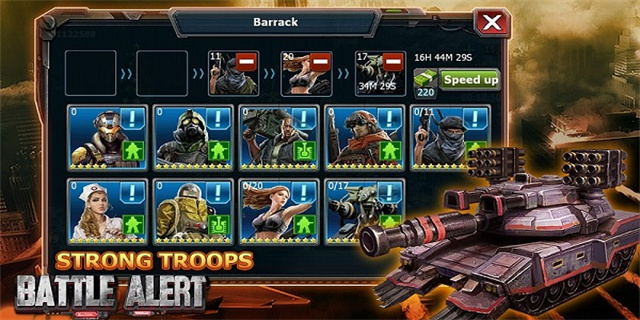
- 在Windows操作系统中,按下Win+R组合键,打开“运行”对话框。
- 在“运行”对话框中输入“devmgmt.msc”,然后点击“确定”按钮。
- 在设备管理器窗口中,找到“显示适配器”选项,并展开这个选项。
- 在“显示适配器”下面,您将看到已安装的显卡型号和制造商名称。
- 双击显卡型号,可以查看更详细的信息,包括显存容量和驱动程序版本等。
使用GPU-Z软件
GPU-Z是一款免费的软件工具,专门用于检测和显示显卡信息。下面是使用GPU-Z软件来查看电脑显卡的步骤:- 在浏览器中搜索“GPU-Z”,找到并下载适合您电脑的版本。
- 安装并运行GPU-Z软件。
- 在软件界面的主页上,您将看到电脑显卡的详细信息,包括型号、制造商、显存容量等。
- 除了基本信息,GPU-Z还提供了更多高级功能,比如温度监测和超频设置等。
使用命令提示符
通过命令提示符可以查看电脑的硬件和系统信息。下面是使用命令提示符来查看电脑显卡信息的步骤:
- 按下Win+R组合键,打开“运行”对话框。
- 在“运行”对话框中输入“cmd”,然后点击“确定”按钮,打开命令提示符窗口。
- 在命令提示符窗口中输入“dxdiag”,然后按下Enter键。
- 等待一段时间后,系统会弹出“DirectX诊断工具”窗口。
- 在“显示”选项卡中,您将看到电脑显卡的详细信息,包括型号、制造商、显存容量等。
通过以上三种方法,您可以方便地查看电脑显卡的详细信息。这些信息对于了解自己电脑的性能和优化游戏体验非常有帮助。无论是使用设备管理器、GPU-Z软件还是命令提示符,您都可以轻松地获取所需的显卡信息。
版权声明:本文内容由互联网用户自发贡献,该文观点仅代表作者本人。本站仅提供信息存储空间服务,不拥有所有权,不承担相关法律责任。如有侵权请联系网站管理员删除,联系邮箱3237157959@qq.com。



















